Kako isključiti Norton 360 Desktop Gadget
Norton 360 pokušava i općenito uspije biti potpuni sigurnosni program za vaše računalo. Štitit će vas od preuzimanja potencijalno štetnih datoteka, upozorit će vas kada posjetite opasno web mjesto i čak će vam reći kada poruka u programu Outlook sadrži virus. Međutim, čini to i neke druge stvari u kojima neki ljudi možda neće uživati. Na primjer, Norton 360 će na vaš Windows 7 instalirati gadget za radnu površinu koji vam govori trenutni sigurnosni status vašeg računala. Dok neki ljudi možda smatraju ovo korisnim, drugi mogu misliti da je nepotrebno ili da troši sistemske resurse. Srećom možete isključiti Norton 360 gadget za radnu površinu koristeći jednu od nekoliko različitih metoda.
Onemogućite Norton 360 Desktop Gadget
Norton 360 gadget za radnu površinu služi tako da vam jednostavno kaže stanje vašeg računala. Ako je vaše računalo zaštićeno, tada će se unutar vodoravne zelene trake prikazati riječ "Sigurno". Ako postoji problem, prikazat će se crvena traka s riječima "Popravi". To je korisno ako ste zaboravili izvršiti zadatak, onemogućili važnu značajku ili trebate obnoviti pretplatu. No ako vam treba prostora na radnoj površini ili vam uređaj ne bi bio od pomoći, lako ga možete onemogućiti. Budite sigurni da ste prijavljeni na administratorski račun sustava Windows 7 ili možda nećete moći izvršiti nijednu promjenu u nastavku.
1. opcija: Zadržite pokazivač miša iznad Norton 360 gadgeta, a zatim kliknite crveni X u gornjem desnom kutu gadgeta.

Opcija 2: Desnom tipkom miša kliknite gadget, a zatim kliknite opciju Close gadget .
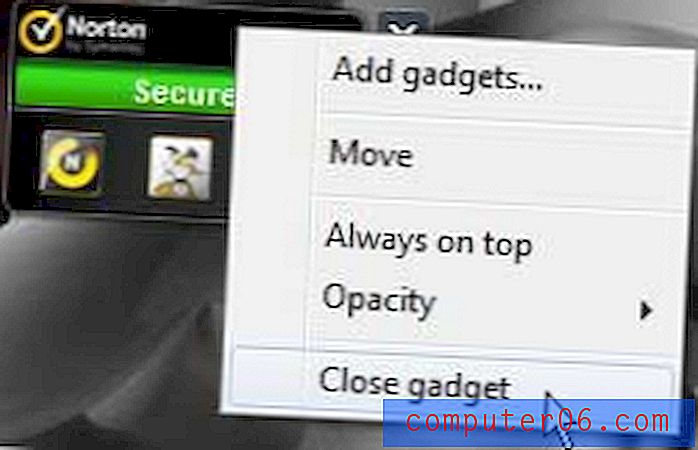
Kako deinstalirati Norton 360 gadget
Također možete u potpunosti ukloniti Norton 360 gadget s računala tako da ga više nema i nemate mogućnost ponovo ga omogućiti u budućnosti. Imajte na umu da ćete morati u potpunosti deinstalirati i ponovno instalirati Norton 360 ako odlučite da želite ponovo koristiti gadget u nekom trenutku u budućnosti.
Korak 1: Desnom tipkom miša kliknite prazno mjesto na radnoj površini, a zatim kliknite opciju Gadgets .
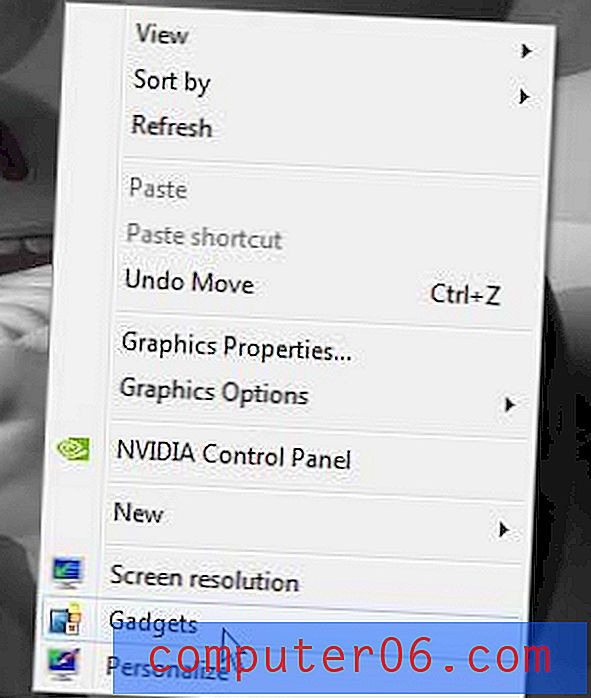
2. korak: Desnom tipkom miša kliknite gadget Norton 360, a zatim kliknite Deinstaliranje .
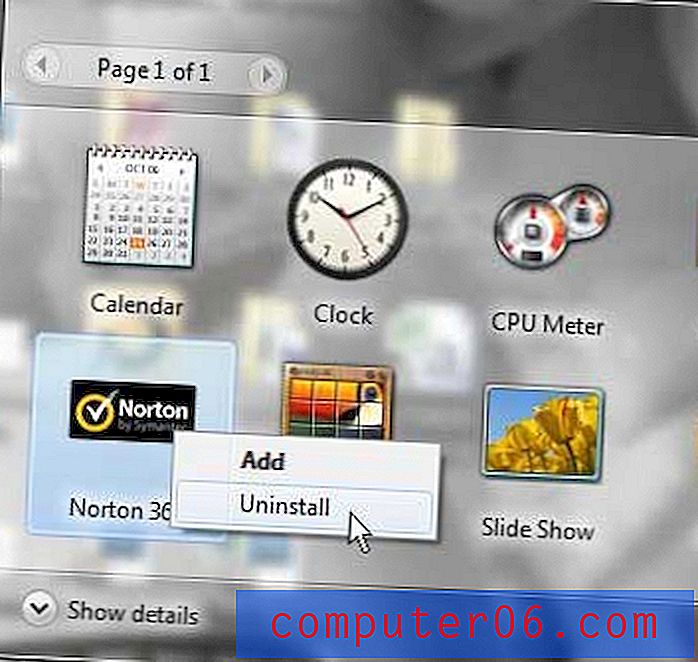
Korak 3: Kliknite gumb Deinstaliraj za potvrdu da želite deinstalirati widget. Imajte na umu da je ovo samo deinstalacija widgeta, a ne svih Nortona 360. Izraz na skočnom prozoru je zbunjujući.
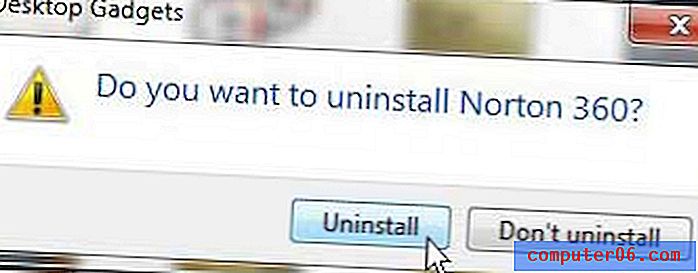
Imajte na umu da, ako ove mogućnosti ne rade za vas, možda ćete trebati deinstalirati i ponovno instalirati sve Norton 360 kako bi gadget ispravno funkcionirao, jer se ispravno instalirani Norton 360 gadget može ukloniti pomoću ovih uputa.
Pomoću alata Norton Remove and Reinstall možete ukloniti i ponovo instalirati sve svoje proizvode Norton 360. Pročitajte odricanje od odgovornosti na vrhu stranice, jer će neke Norton proizvode morati ponovo instalirati ručno.
Možda ćete također moći ukloniti uređaj tako da privremeno onemogućite postavku Norton Tamper Protection, uklonite gadget, a zatim ponovo omogućite Tamper zaštitu. Zaštitu od tampera možete onemogućiti:
1. korak: Dvaput kliknite ikonu Norton 360 u sistemskoj traci u donjem desnom kutu prozora.
Korak 2: Kliknite vezu bijelih postavki na vrhu prozora.
Korak 3: Označite okvir lijevo od Norton Tamper Protection kako biste uklonili kvačicu.
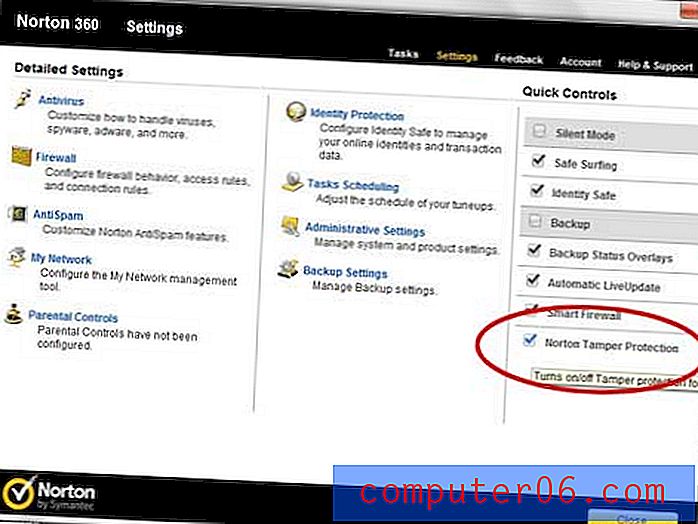
Korak 4: Kliknite gumb U redu da biste potvrdili da želite isključiti Tamper Protection.
5. korak: Slijedite gore navedene korake za deaktiviranje ili deinstaliranje gadgeta.
Korak 6: Ponovno omogućite Norton Tamper zaštitu slijedeći korake 1-3.



